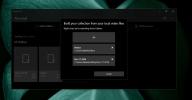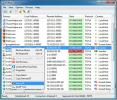Cara Tutup Menjalankan Aplikasi Metro & Menghapus Riwayat Aplikasi Di Windows 8
Semakin kita menggali ke dalam Windows 8, semakin banyak fitur yang menghampiri kita. Terlepas dari Metro UI dan platform Immersive, Windows 8 mencakup cara baru untuk menangani aplikasi yang berjalan di latar belakang. Aplikasi Windows 8, atau aplikasi UI modern tetap berjalan di latar belakang sampai Anda menutupnya secara manual. Pengguna Android mungkin tahu bahwa fitur serupa juga ada di OS seluler Google. Fitur ini, Daftar Switch, termasuk dalam Windows 8, sehingga pengguna dapat dengan cepat membuka aplikasi metro dan beralih di antara mereka. Meskipun fitur ini memungkinkan pengguna menghemat waktu dengan langsung membuka aplikasi kapan pun diperlukan, di sisi lain setiap aplikasi yang berjalan di latar belakang menambah konsumsi memori. Nah, jika Anda memiliki jumlah RAM yang besar, ini mungkin tidak menyebabkan masalah besar, tetapi pengguna dengan memori lebih rendah mungkin ingin menghemat sumber daya tersebut untuk tugas-tugas lain. Untuk menutup aplikasi Metro dengan benar, Windows 8 menyediakan dua metode, dan opsi untuk menghapus riwayat aplikasi Metro dari Windows 8. Sebelumnya, Usman menjelaskan cara otomatis
hapus semua pintasan ke dokumen yang baru saja digunakan dan item Daftar Langsung saat pengguna log off. Di bagian selanjutnya, kami akan menjelaskan bagaimana Anda dapat menutup aplikasi Metro dengan benar dan menghapus riwayat aplikasi Metro dari Switch List di Windows 8.Untuk menutup satu aplikasi, Windows 8 memberi Anda 2 metode. Anda dapat menutup aplikasi yang sedang berjalan dengan meraihnya dari tepi atas layar dan menyeretnya hingga ke bagian bawah layar, atau jika itu tidak dalam fokus dan hanya berjalan di latar belakang, Anda dapat mengklik kanan thumbnail-nya di Switch List dan pilih Tutup dari konteks Tidak bisa.

Untuk menghapus riwayat semua aplikasi yang sedang berjalan serta menyatakan tidak aktif pada Switch Switch, tekan Win + I pada keyboard dan pilih More PC Settings di sudut kanan bawah layar.

Di panel kiri, pilih tab Umum untuk membuka pengaturan di panel kanan.

Di bawah Peralihan aplikasi, Anda dapat mengklik tombol Hapus Riwayat untuk menghapus riwayat aplikasi dan menghapus Daftar Pindah.

Setelah itu Selesai! pesan muncul di samping tombol Hapus riwayat, semua riwayat aplikasi akan dihapus. Anda dapat memverifikasi proses penghapusan riwayat aplikasi dengan membuka Daftar Switch atau tampilan ringkas dari Windows 8 Task Manager.

Pencarian
Tulisan Terbaru
Cara menambahkan folder dan server ke Film & TV di Windows 10
Aplikasi Film dan TV pada Windows 10 adalah pemutar media stok pada...
Jaringan Buka TCP / IP Dan Alat Monitor Port UDP
Kami telah membahas dua freeware sebelumnya untuk memonitor koneksi...
Cara Mengenkripsi Teks Hingga 4 Tombol Unik Untuk Keamanan Yang Lebih Baik
Peretas dan pencuri dunia maya dapat masuk ke komputer Anda atau me...